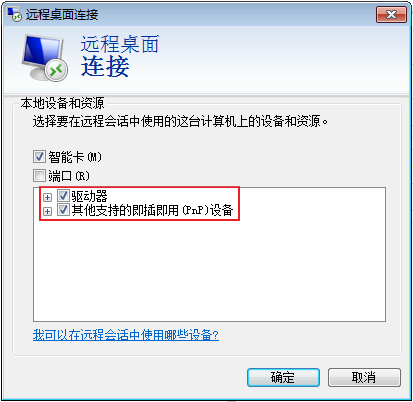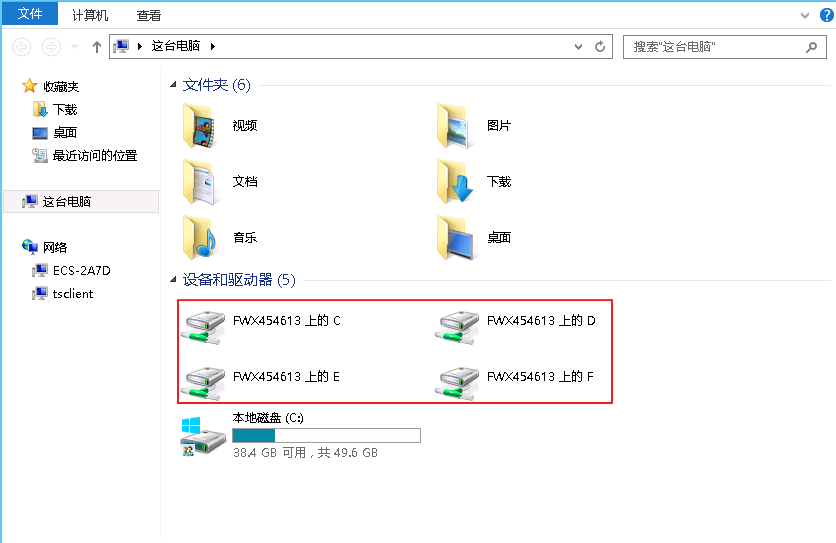怎样在本地主机和Windows云服务器之间互传数据?
方法一:安装传输工具
在本地主机和Windows云服务器上分别安装FileZilla等工具进行数据传输。
方法二:本地磁盘映射
使用远程桌面连接mstsc方式进行数据传输。该方式不支持断点续传,可能存在传输中断的情况,因此不建议上传大文件。文件较大时,建议使用部署FTP服务等方式进行数据互传。
- 登录本地主机。
- 使用快捷键“Win+R”打开“运行”窗口。
- 在“打开”栏,输入“mstsc”,打开远程桌面连接。
图1 远程桌面连接
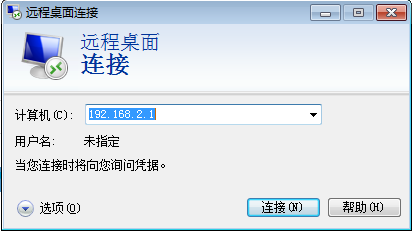
- 单击左下角的
 ,展开选项菜单。
,展开选项菜单。 - 选择“本地资源”页签,并单击“本地设备和资源”栏的“详细信息”。
图2 本地资源
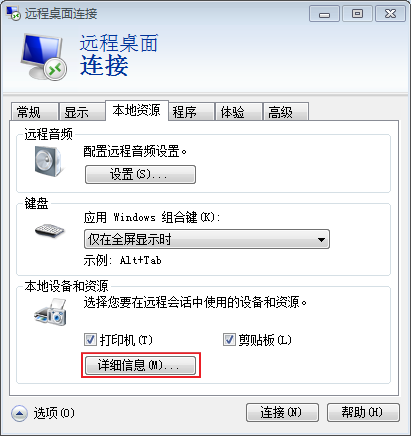
- 勾选“驱动器”和“其他支持的即插即用(PnP)设备”,并单击“确定”,将本地主机上的所有磁盘映射到Windows云服务器。
- 再次打开远程桌面连接窗口,并在“计算机”栏输入Windows云服务器的弹性公网IP地址。
图4 远程桌面连接Windows云服务器
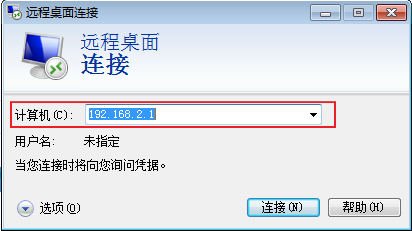
- 单击“连接”。
- 查看Windows云服务器的磁盘信息,如果有显示本地主机的磁盘设备,则表示您的本地主机与Windows云服务器之间可以互传数据了,如图5所示。
方法三:搭建FTP站点
搭建FTP站点,传输文件到云服务器。